「Wondershare FilmoraX(フィモーラX)を使ってみた!」という記事を投稿して数日、「FilmoraX(フィモーラX)の動画編集の快適さ」に気づいた私は、いくつかの疑問が生じました。
- MAC版の動きってどうなんだろう?
- スペックの劣るノートパソコンに入れてもサクサク動くのかな?
- 外出先で動画編集をするのってどうなのかな?
こんなところです。

引用:Wondershare Filmora X MacOS版公式
そこでと言ってはなんですが、「Wondershare Filmora XのmacOS版」のライセンスを1つ提供していただくような形で、この疑問を解決する機会をいただきました。
私と同じく、WindowsとMacを両方とも使われている方が「どちらを購入したらよいか?」の参考になるような記事にしたいと思います。
目次

さて、まず最初にお伝えしておきたいポイントとしては「基本的な操作」について、大きな変わりは無いということ。

今回テストでWondershare Filmora X MacOS版を使用しているパソコンは「マックブックエアーの13インチ」。
Wondershare Filmora X Windows版を使用しているデスクトップPCは、モニターのサイズが24インチとなっていますので、画面が多少小さくなり「やりにくさ」を多少は感じているといったところくらいです。
スペック自体はデスクトップPCの方が高いのですが、操作に関して「遅延」などは特に感じないので、それくらい「Filmora X」の編集作業は「軽い」という証拠なのかもしれません。
ただ、公式サイトには「Macの性能を最大限に活かせる特別設計の機能を搭載」と書かれていますから、私が気が付いていないだけで「パワフルに動く」ように設計されているんでしょうね。
相互でデータを読み込むことは可能

Windows版とMacOS版の両方を使わせていただいていますので、Windows版のWondershare Filmora Xで作った編集ファイルを、MacOS版で読み込めるのかを試してみましたが、こちらも問題なし。
私の使い方としては「ノートパソコンに搭載したMacOS版」を使って、コタツに入って「ぬくぬく」としたり、外出先の集中できるカフェなどで「動画のカット作業」などを行う。
その後の音入れ、テロップ入れ、書き出しなどの作業を「デスクトップに入れたWindows版」を使って行う…とすれば、作業効率も上がりそうな予感がしています。
もちろん、「OS」は合わせたほうが良いとは思うので、無理やり2つのOSを使用する必要はありません。
このあたりはしばらく研究して、効率のよい編集を見極めてみたいと思います。
外出先で動画編集が出来るのは楽しすぎる!

最近はコロナの影響もありまして、スターバックスで記事を書く…といったこともしなくなった私ですけど、外出先で動画編集が出来るのは最高でした。
知人宅に伺った際に「Wondershare Filmora XのMacOS版」にて動画編集をしてみたのですが、ガンガン作業が進むのです。

でも、iOS系のiPhone・iPadを使っている方は、AirDropを活用するとグンッ!と効率もアップします。
例えばiPadで描いた絵のデータをAirDropでMacに送り、「Wondershare Filmora XのMacOS版」にて編集…なんてこともサクサクっと出来るわけです。
これはiOS系の連携の良さになるので、「Wondershare Filmora XのMacOS版」を使用するメリットといえると思います。
Windows系のPCですと、データをUSBやカードにいれて移す…なんて作業が発生することを考えると、とても効率よく動画編集を進められることでしょう。
プリセットの共有だけは出来ない
一応MacOC版を使用し始めて、多少迷ったところを紹介しておきます。
それはプリセットのインポートが出来なかったということ。
共有ファイルの読み込みは場所がわかっていれば問題はないのですが、テキストのカスタムは作り直す必要があったのです。
※もしやり方を知っている方がいれば、教えてください
でも、一度設定を終わらせてしまえば「あとは同じ」。
今では「Wondershare Filmora XのMacOS版」を奥さんに使用してもらい、動画を「書き出し」まで出来るようになってもらっています。
まとめ

引用:Wondershare Filmora X MacOS版公式
「Wondershare Filmora XのMacOS版」を使ってみて感じたのは、やはりFilmora Xは「とても使いやすい」動画編集ソフトであるということ。
動作環境としてはmacOSv10.12またはそれ以降が必要となりますし、最低スペックも当然あります。
申し込まれる前に、チェックしてみてください。
macOS版についても、どんどん使ってみた感想を追記していきますので、また記事をチェックしてもらえると幸いです!

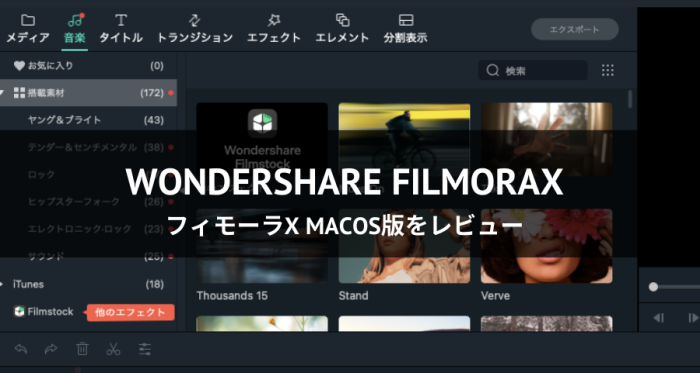





















ノートパソコンにWondershare Filmora Xをいれたら最高だったという話なので、OSは関係ないですw